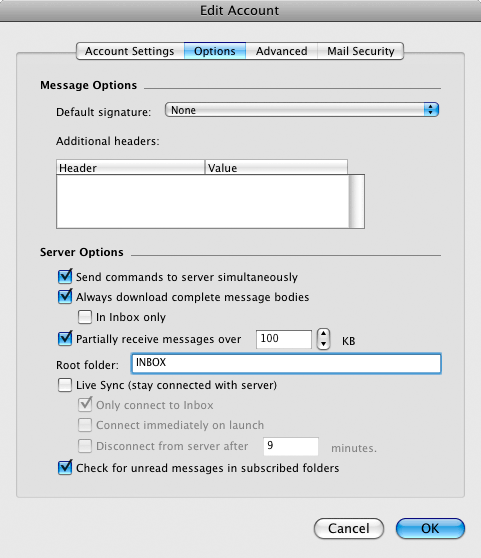Entourage за Mac OS (IMAP)
За да конфигурирате вашата Entourage програма за Mac да изпраща и получава e-mail съобщения чрез нашите сървъри, като използва РОР3, моля следвайте следните стъпки, като замените:
 | [email protected] с вашия e-mail адрес, example.com с името на вашия домейн. |
1. Отворете Entourage.
2. Изберете "Tools" -> "Accounts".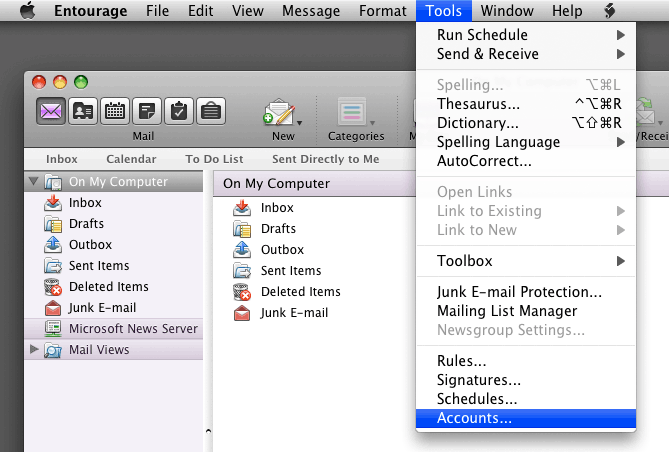
3. Изберете "New" -> "Mail...".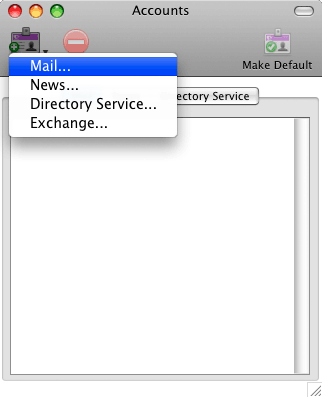
4. Настройте вида на акаунта да бъде IMAP и натиснете бутона "OK".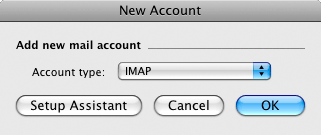
5. В полето "Account name" е нужно да опишете кратко вида на вашия акаунт. Това ще се показва само във вашата e-mail програма. Можете да напишете "Work Account", "Sales mail", "John" и т.н.
В полето "Name" въведете името, което бихте искали да излиза в съобщенията, които изпращате.
Въведете вашия e-mail адрес [email protected] в полетата "E-mail address" и "Account ID".
За входящ и изходящ пощенски сървър ("POP server" и "SMTP server") използвайте mail.example.com.
В полето "Password" въведете паролата за съответната пощенска кутия.
Можете да запаметите паролата на пощенската кутия, за да не се налага да я въвеждате всеки път, когато се свързвате със сървъра. За целта маркирайте опцията "Save password in my Mac OS keychain".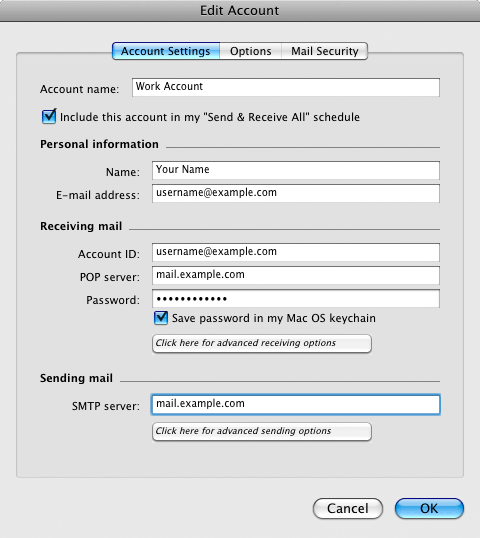
6. Натиснете бутона "Click here for advanced sending options".
Сложете отметка пред "Override default SMTP port:" и въведете 587.
Сложете отметки пред опциите "SMTP server requires authentication" и "Use same settings as receiving mail server".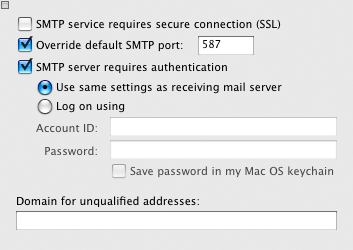
7. Отворете раздел "Options" и в полето "Root folder" въведете: INBOX